- Проблеми з синаптичнийтачпадводіїв не є рідкістю, але цей посібник, безсумнівно, допоможе.
- Навіть після того, як ви успішно встановити новий водіїв, ви все ще можете зіткнутися з цією страшною помилкою.
- Дотримуйтесь наведеного нижче посібника, щоб дізнатися, як безпечно оновлювати драйвери вручну та за допомогою спеціального програмного забезпечення.
- Ми також надаємо детальні інструкції щодо встановлення мікропрограми, встановлення параметрів BIOS за замовчуванням тощо.

XВСТАНОВИТЬ, НАТИСНУТИ ЗАВАНТАЖУВАТИ ФАЙЛ
Це програмне забезпечення виправить поширені помилки комп’ютера, захистить вас від втрати файлів, шкідливого програмного забезпечення, збою обладнання та оптимізує ваш комп’ютер для максимальної продуктивності. Виправте проблеми з ПК та видаліть віруси зараз за 3 простих кроки:
- Завантажте Restoro PC Repair Tool що постачається із запатентованими технологіями (доступний патент тут).
- Натисніть Почніть сканування щоб знайти проблеми Windows, які можуть спричинити проблеми з ПК.
- Натисніть Відремонтувати все щоб усунути проблеми, що впливають на безпеку та продуктивність вашого комп’ютера
- Restoro завантажено користувачем 0 читачів цього місяця.
Під час спроби оновити драйвер сенсорної панелі ноутбука або мікропрограму ви, можливо, зіткнулися з повідомленням:
Для перепрошивки потрібен драйвер Synaptics.
Будь ласка, встановіть драйвер Synaptics або зверніться до виробника комп’ютера.
Проблеми з сенсорною панеллю можуть бути неприємними, особливо якщо ви не можете дозволити собі використовувати окрему мишу зі своїм ноутбуком. І, звичайно, ви захочете, щоб у вас все працювало гладко мобільний ПК, навіть якщо у вас є альтернативний пристрій введення.
У наступному посібнику ми покажемо, як вирішити проблему з відсутністю драйвера Synaptics.
Як виправити драйвер Snypatics, необхідний для помилки перепрошивки?
1. Оновіть драйвер сенсорної панелі Synaptics
- Відкрийте меню досвідченого користувача Windows (клацніть правою кнопкою миші піктограму меню «Пуск»).
- Виберіть Диспетчер пристроїв.
- Прокрутіть униз до Категорія миші та інших вказівних пристроїв і розширити його.
- Знайдіть свою сенсорну панель у списку пристроїв. Якщо ви не можете знайти його, перевірте під Пристрої людського інтерфейсу категорія.
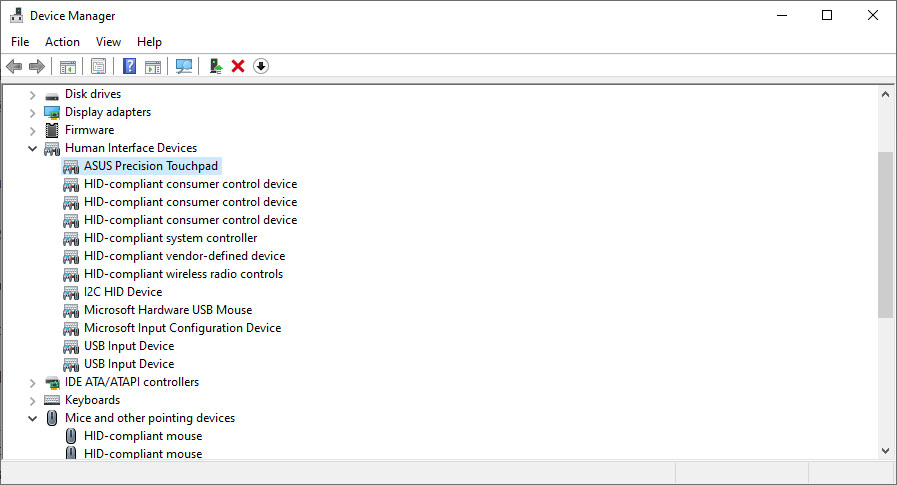
- Клацніть правою кнопкою миші на елементі сенсорної панелі та виберіть Оновити драйвер з контекстного меню.
- Виберіть Автоматичний пошук оновленого програмного забезпечення драйверів варіант.
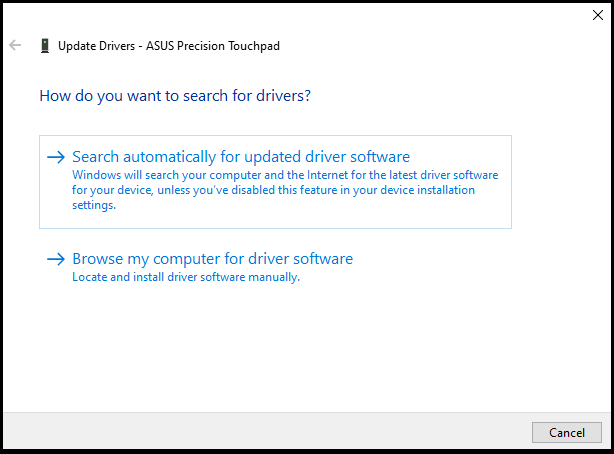
- Зачекайте, поки система шукає драйвери в Інтернеті та встановить їх, якщо вам буде запропоновано.
- Якщо Windows не знаходить драйверів з Інтернету, натисніть на Пошук оновлених драйверів у Windows Update а потім скористайтеся службою Windows Update, щоб завантажити драйвер.
З 1986 року Synaptics є одним з найбільших виробників пристроїв і програмного забезпечення для взаємодії з людьми. Так само, як і Microsoft, у них дуже мізерні результати, коли справа доходить до оновлень.
Цілком можливо, що ви використовуєте помилковий драйвер для сенсорної панелі. Найпростіший спосіб виправити це, оновивши його, виконавши наведені вище дії.
Крім того, ви можете використовувати для цієї процедури надійний сторонній інструмент. За допомогою кількох кліків ви можете налаштувати його на сканування, завантаження та встановлення найновіших і найбільш підходящих драйверів для вашої ОС Windows.
Деякі з найбільш поширених помилок і помилок Windows є результатом старих або несумісних драйверів. Відсутність сучасної системи може призвести до відставання, системних помилок або навіть BSoD.Щоб уникнути подібних проблем, ви можете скористатися автоматичним інструментом, який знайде, завантажить та встановить потрібну версію драйвера на вашому комп’ютері з Windows лише за пару кліків, і ми настійно рекомендуємо Виправлення драйверів. Ось як це зробити:
- Завантажте та встановіть DriverFix.
- Запустіть програму.
- Зачекайте, поки DriverFix виявить усі ваші несправні драйвери.
- Тепер програмне забезпечення покаже вам усі драйвери, які мають проблеми, і вам просто потрібно вибрати ті, які ви хотіли б виправити.
- Зачекайте, поки DriverFix завантажить та встановить новітні драйвери.
- Перезапустіть ваш комп’ютер, щоб зміни набули чинності.

Виправлення драйверів
Драйвери більше не створюватимуть жодних проблем, якщо ви завантажите та використовуєте це потужне програмне забезпечення сьогодні.
Відвідайте веб-сайт
Відмова від відповідальності: цю програму потрібно оновити з безкоштовної версії, щоб виконувати певні дії.
2. Завантажте та встановіть останню прошивку сенсорної панелі Synaptics
Ваші щойно встановлені або оновлені драйвери можуть спричиняти конфлікт із мікропрограмою тачпада Synaptics. Якщо це так, вам потрібно буде завантажити мікропрограму або утиліту оновлення мікропрограми з веб-сайту виробника.
Наприклад, якщо ви використовуєте Lenovo L540 ThinkPad, ви можете знайти прошивку на його сторінка завантаження. Оскільки це здається досить помітною проблемою для ноутбуків Acer, оновлення можна знайти на їхньому сайті Сторінка драйверів і посібників.
Однак ми визнаємо, що ви можете зустріти це повідомлення Для перепрошивки потрібен драйвер Synaptics після нещодавньої спроби оновити мікропрограму.
Порада експерта: Деякі проблеми з ПК важко вирішувати, особливо якщо мова йде про пошкоджені репозиторії або відсутні файли Windows. Якщо у вас виникли проблеми з усуненням помилки, можливо, ваша система частково зламана. Ми рекомендуємо встановити Restoro, інструмент, який скануватиме вашу машину та визначатиме причину несправності.
Натисніть тут завантажити та почати ремонт.
Якщо це так, ми рекомендуємо спробувати автоматичне програмне забезпечення сторонніх виробників, яке завантажує та встановлює найновіші драйвери для вашого ПК. Простим клацанням миші програма виконає ці дії та оптимізує вашу ОС Windows, запобігаючи конфліктам із мікропрограмою тачпада Synaptics.
3. Встановіть в BIOS налаштування за замовчуванням
- Повністю вимкніть ноутбук.
- Вийміть акумулятор, якщо можете, і зачекайте п’ять секунд. Якщо у вас немає акумулятора, просто дотримуйтесь останніх інструкцій на цьому кроці.
- Увімкніть ноутбук і завантажтеся в меню налаштування BIOS. На більшості ноутбуків HP це можна зробити, натиснувши клавішу F10.
Для отримання додаткової інформації зверніться до посібника з вашого ноутбука. - Завантажте налаштування BIOS за замовчуванням для вашого комп’ютера. Знову ж таки, на більшості ноутбуків HP це можна зробити, натиснувши клавішу F9.
- Зберегти та вийти.
- Виберіть Так, якщо з’явиться діалогове вікно підтвердження.
- Перезавантажте комп'ютер і увійдіть в Windows.
4. Видаліть пристрій Touchpad
- Відкрийте Диспетчер пристроїв.
- Знайдіть свій сенсорний пристрій під Миші та інше вказівні пристроїабо Пристрої людського інтерфейсу.
- Клацніть на ньому правою кнопкою миші та виберіть Видаліть пристрій з контекстного меню.
- Підтвердьте та дотримуйтесь підказок.
- Перезавантажте ПК.
Після перезавантаження комп’ютера Windows знову встановить драйвери для пристрою тачпада. Не встановлюйте драйвери вручну.
Це рішення найкраще працює, якщо воно доповнено третім рішенням (встановити BIOS на налаштування за замовчуванням) у цьому посібнику.
5. Установіть драйвери прецизійної сенсорної панелі Synaptic
- Завантажте пакет драйверів Synaptics з Lenovo.
- Розпакуйте вміст пакета в папку на ваш вибір.
- Відкрийте Диспетчер пристроїв.
- Знайдіть свій сенсорний пристрій.
- Клацніть на ньому правою кнопкою миші та виберіть Оновити драйвер.
- Натисніть на Перегляньте на моєму комп’ютері програмне забезпечення для драйверів.
- Виберіть Дозвольте мені вибрати зі списку доступних драйверів на моєму комп’ютері.
- Натисніть на Мати диск… кнопку.
- Натисніть на Огляд кнопку.
- Перейдіть до місця, де ви розпакували пакет драйверів Synaptic.
- Виберіть Autorun.inf файл і натисніть на ВІДЧИНЕНО.
- Натисніть на Вказівний пристрій Synaptics на наступному екрані, а потім натисніть на Далі.
- Якщо Windows відображає діалогове вікно попередження, прочитайте текст, а потім натисніть на Так якщо ви хочете продовжити.
- Перезавантажте комп’ютер.
Це рішення не тільки вирішить вашу проблему, але й дозволить виконувати більше жестів на пристрої тачпада. Це також виправить будь-яку іншу проблеми, пов'язані з курсором.
6. Установіть загальні драйвери сенсорної панелі Microsoft
- Запустіть Диспетчер пристроїв і знайдіть свій сенсорний пристрій.
- Клацніть правою кнопкою миші на своєму сенсорному пристрої та виберіть Оновити драйвер.
- Виберіть Перегляньте на моєму комп’ютері програмне забезпечення для драйверів варіант.
- Натисніть на Дозвольте мені вибрати зі списку доступних драйверів на моєму комп’ютері.
- Переконайтеся, що Показати сумісне обладнання опція позначена галочкою.
- Прокрутіть список і виберіть HID-сумісний миші.
- Натисніть на Далі.
- Дотримуйтесь підказок і перезавантажте комп’ютер.
Якщо ви все ще стикаєтеся з a Для помилки перепрошивки потрібен драйвер Synaptics Вивчивши всі рішення в цьому посібнику, ми рекомендуємо вам відмовитися від кулі та придбати зовнішню мишу та повністю вимкніть тачпад ноутбука.
Крім того, ви можете зв’язатися з постачальником або виробником вашого ноутбука та посилити проблему. У будь-якому випадку, ми сподіваємося, що ви знайшли цей посібник корисним.
Щоб дізнатися про інші помилки, пов’язані з сенсорною панеллю та Windows, відвідайте наш великий розділ Виправити концентратор.
Ознайомтеся з нашою великою бібліотекою Програмні посібники щоб забезпечити швидке вирішення проблем у майбутньому.
Яке рішення спрацювало для вас? Залиште коментар нижче.
 Ви все ще маєте проблеми?Виправте їх за допомогою цього інструменту:
Ви все ще маєте проблеми?Виправте їх за допомогою цього інструменту:
- Завантажте цей інструмент для ремонту ПК Великий рейтинг на TrustPilot.com (завантаження починається на цій сторінці).
- Натисніть Почніть сканування щоб знайти проблеми Windows, які можуть спричинити проблеми з ПК.
- Натисніть Відремонтувати все для вирішення проблем із запатентованими технологіями (Ексклюзивна знижка для наших читачів).
Restoro завантажено користувачем 0 читачів цього місяця.

![Для перепрошивки потрібен драйвер Synaptics [Повне виправлення]](/f/eaaa215746c91d5245efc3abc960ddb5.jpg?width=300&height=460)